如何使用HP Secure Erase擦除磁盘?
您想知道HP Secure Erase擦除磁盘的具体方法是怎样的吗?本文将向您详细介绍一下它的使用流程,并且还额外推荐您一个更加好用的替代软件!一起来看看吧!
HP Secure Erase是HP安全擦除软件,是保护惠普电脑系统安全的重要组成部分,该功能适用于固态硬盘和机械硬盘,用于保护惠普(HP)用户的重要数据。惠普在2011年将该功能默认添加到BIOS中。2009年或2010年购买的用户可以升级BIOS以使用该功能。
HP Secure Erase采用的是DoD 5220.22-M标准来覆盖磁盘上的数据,并使用该标准覆写磁盘3次。经过这样的操作之后,目标磁盘上的数据将被完全删除,并且无法被还原。
固态硬盘和机械硬盘是日常生活中常用的存储设备。当您要出售、丢弃或转让旧磁盘时,您就需要进行磁盘擦除,从而避免自己的隐私数据泄露。对此,有些用户会选择格式化磁盘,事实上,格式化也会留下信息碎片,不不法分子使用数据恢复软件是很有可能还原数据的。因此对于那些存储敏感数据或大量数据的人来说,格式化硬盘并不能有效的保护信息安全,他们需要更好的磁盘擦除工具来擦除数据。
安全擦除磁盘可保护您的信息不被泄露。此外,无论您是将磁盘出售给陌生人还是朋友,他们会收到一个干净、运行稳定的磁盘。这有助于延长磁盘的寿命,增添价值。所以说安全擦除很重要,找到好用的磁盘擦除软件也很重要。
如果您的惠普电脑在2011年或以后购买,则可以按照以下步骤使用HP Secure Erase擦除磁盘。如果您的电脑是2009年或2010年购买,则克隆需要升级BIOS来使用该工具。如果您的电脑是在2009年之前购买,则它不支持此工具。
1. 打开或重启电脑。在屏幕上出现HP标志后,重复按“F10”进入BIOS菜单。
2. 然后选择“Security”。
3. 选择“Hard Drive Utilities”。
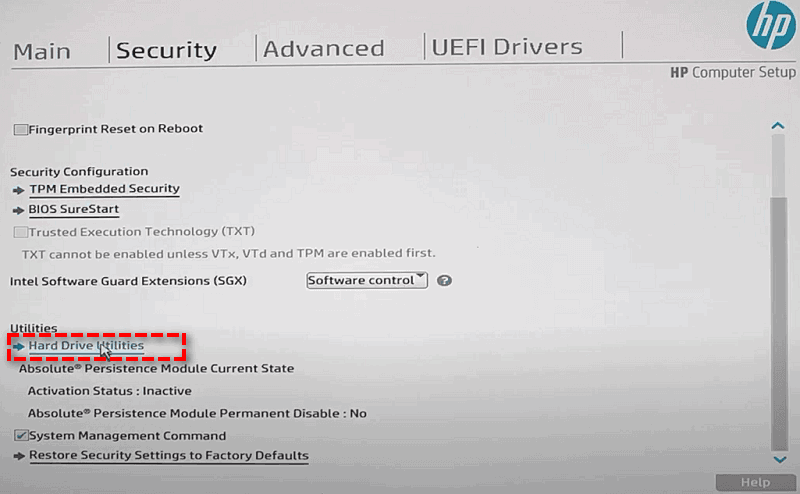
4. 选择“Secure Erase”打开HP安全擦除软件。
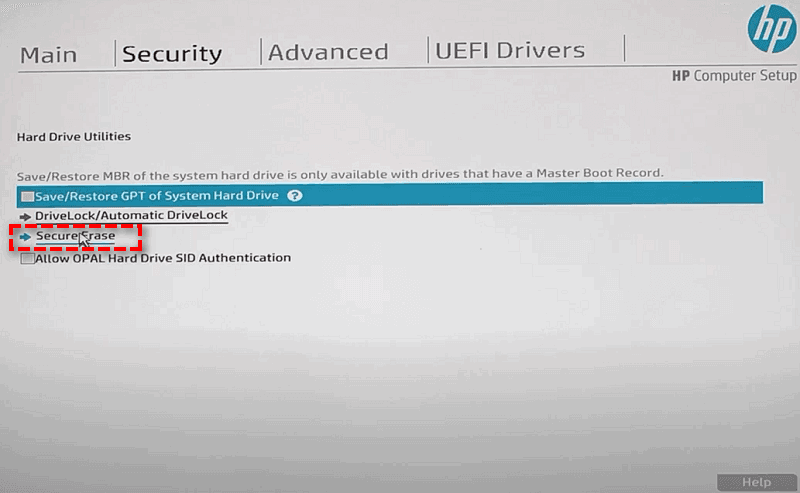
5. 从列出的设备中选择需要擦除的硬盘。
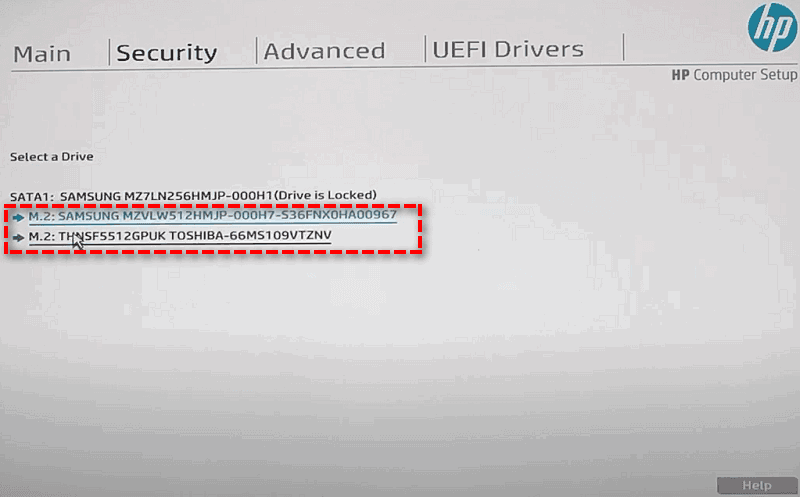
6. 它会提示您此操作将擦除磁盘上的数据,确认操作并点击“Next”。等待几分钟后,所选磁盘上的数据将被成功擦除。
我们从上文中可以了解到,HP Secure Erase能够帮助部分惠普用户解决磁盘擦除问题,但是一些用户反馈此工具有时无法使用。那么这时该怎么办呢?不用担心,您还可以借助于更加安全好用的三方软件——傲梅轻松备份。它可以帮您擦除磁盘或擦除指定的分区,并且为了满足不同用户的不同擦除需求,轻松备份还提供了4种不同的擦除方式:
因此如果您发现自己的HP Secure Erase无法正常工作时,可以选择到下载中心下载或者直接点击下方按钮下载安装傲梅轻松备份,然后在它的帮助下为您轻松擦除磁盘数据!
1. 打开傲梅轻松备份,在主界面中点击“工具”>“磁盘擦除”。

2. 选择“擦除磁盘”并点击“下一步”。

注意:如果您不想擦除整个硬盘,则可以选择“擦除磁盘中的分区或未分配空间”以擦除您指定的某个分区数据。
3. 选择要擦除的磁盘,然后点击“下一步”。”。

4. 选择DoD 5220.22-M并设置需要的次数,然后点击“开始”即可对您所选的磁盘执行擦除任务。

注意:如果您的计算机已经无法正常启动,但是仍想擦除其中的数据的话,可以使用傲梅轻松备份在另一台正常的计算机上制作启动U盘,然后再用它来引导自己的故障计算机并执行磁盘擦除任务。
本文向您介绍了如何使用HP Secure Erase擦除磁盘,并且也额外向您推荐了HP安全擦除软件的好用替代方案——傲梅轻松备份,您可以根据自身的实际情况来选择适合自己的擦除方法。
傲梅轻松备份除了是一个专业的磁盘擦除工具之外,还是一个强大的备份还原软件,它可以帮助您保护您的系统和数据安全。比如您可以根据自己的需要选择系统备份、磁盘备份、分区备份和文件备份。此外,定时备份这个设置是非常棒的,因为它能定期或按特定计划自动备份数据,包括每日/每周/每月/触发事件/USB插入等(后两种为傲梅轻松备份的VIP功能,如有需要请升级),非常方便。